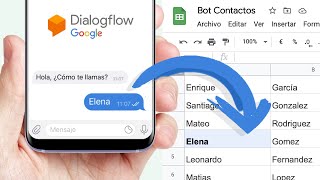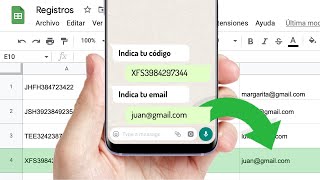Reenviar los mensajes de usuarios a Google Spreadsheets
Olvida la transcripción manual, envía cada mensaje directamente a tus hojas de Google. Sencillo, rápido y automatizado.
¿Otra vez copiando mensajes manualmente de tus usuarios para pasarlos a una hoja de cálculo? Es una tarea repetitiva, lenta y propensa a errores, que no solo te roba tiempo valioso, sino que además retrasa el acceso a información crucial para tu servicio o negocio. Sin esta automatización, podrías perder el control y la trazabilidad de interacciones importantes, dificultando análisis y seguimiento, lo que puede afectar tu capacidad de respuesta y oportunidades de mejora.
La fórmula de Botize se encarga de recoger instantáneamente cada mensaje recibido por tu bot (por ejemplo, en Telegram) y enviarlo automáticamente, con todos sus datos (nombre del remitente, texto, imágenes y fecha), a las columnas que definas en Google Sheets. Todo sucede en tiempo real y sin intervención manual: puedes decidir con qué frecuencia lo ejecuta y aplicar los filtros que prefieras. Así, tu bandeja se convierte en una base de datos organizada y accesible, ganando visibilidad, seguridad y mucho tiempo para tareas de más valor.
Sigue el tutorial y conecta tu bot con Google Sheets en menos de cinco minutos; no necesitas conocimientos técnicos y puedes ajustar la fórmula fácilmente a tus flujos. Si lo prefieres, tienes la opción de activar la versión preconfigurada desde Botize y empezar a disfrutar de la eficiencia al instante. ¿Preparado para transformar tu gestión de mensajes y enfocarte solo en lo esencial?
Automatiza esta tarea con 3 sencillos prompts
Copia y pega los siguientes prompts en el editor de tareas con IA de Botize
-
1
Accede al editor de tareas automáticas de Botize.
-
2
Selecciona la herramienta de edición con IA.

-
3
Crear un paso principal para que la automatización esté siempre atenta a nuevos mensajes
Copia y pega este prompt en la herramienta de edición con IA.
Activa la automatización para que se ejecute en cuanto reciba algún mensaje ⤵

Pulsa el botón 'Aplicar esta tarea' para confirmar.
-
4
Añadir un paso para capturar instantáneamente los mensajes de texto que reciban los usuarios en el bot de Telegram
Copia y pega este prompt en la herramienta de edición con IA.
Cuando un usuario envíe un mensaje de texto al bot de Telegram, recoge ese mensaje inmediatamente ⤵

Pulsa el botón 'Aplicar esta tarea' para confirmar.
-
5
Insertar los datos del mensaje recibido en una nueva fila de una hoja de Google Sheets
Copia y pega este prompt en la herramienta de edición con IA.
Agrega una nueva fila a la hoja de cálculo de Google con el nombre del remitente, el texto del mensaje, la URL de la imagen si hay, y la fecha y hora en que se recibió ⤵

Pulsa el botón 'Aplicar esta tarea' para confirmar.
-
6
Tu automatización está lista para usar. Pulsa el botón 'Guardar cambios'.
Guardar cambios
¡Transforma mensajes en magia instantánea!
Cuando alguien te envíe un mensaje, este se convertirá automáticamente en una fila organizada en tu Google Spreadsheet. ¡Así de simple! Solo conéctalo y relájate.
| Manual | Botize | |
|---|---|---|
| Copiar mensaje | 3 | 0 Minutos |
| Pegar en spreadsheet | 2 | 0 Minutos |
| Clasificar en columnas | 5 | 0 Minutos |
| Total | 10 | 0 Minutos |
¿Cansado de perder tiempo copiando y pegando mensajes? Este es el atajo que estabas buscando.
Gestión de Comentarios
Una empresa de marketing recopila automáticamente el feedback de clientes para análisis más detallados.
Ahorra Tiempo
Cada mensaje se guarda automáticamente, tú enfócate en lo que realmente importa.
Organización Perfecta
Los mensajes se almacenan en columnas ordenadas, una base de datos personal al alcance de un clic.
Automatización Simple
Configura una vez, disfruta para siempre. Sin complicaciones.
Soporte Técnico
Un equipo de TI dirige los tickets de soporte recibidos en mensajes a un sistema organizado para una resolución rápida.
⌾︎ Ideal si gestionas múltiples mensajes al día.
⌾︎ Perfecto para quienes desean acceso inmediato a la información.
✕ No es útil si solo recibes uno o dos mensajes al mes.
✕ Innecesario si prefieres anotar a mano.
✓ Modifica las columnas del spreadsheet según tus necesidades.
✓ Agrega campos personalizados desde los mensajes.
✓ Configura alertas específicas para determinados tipos de mensajes.